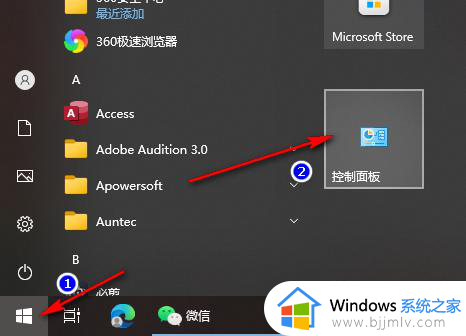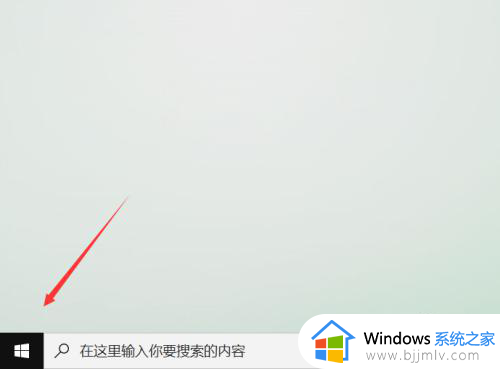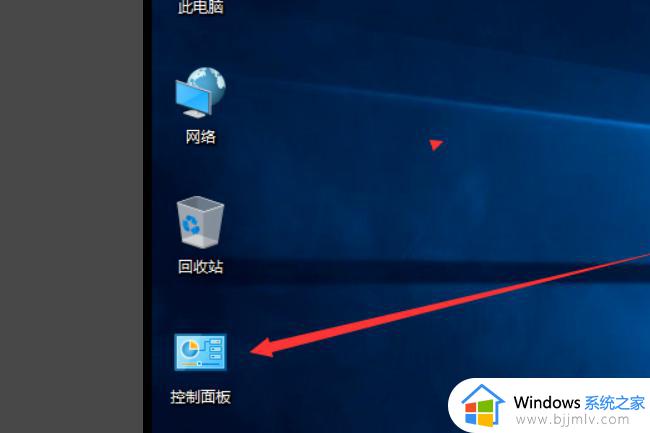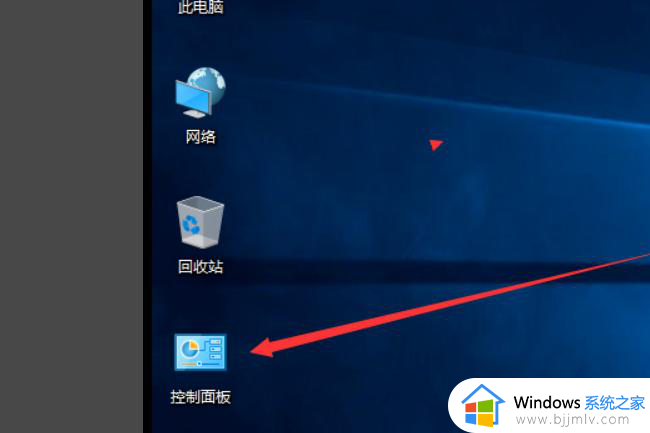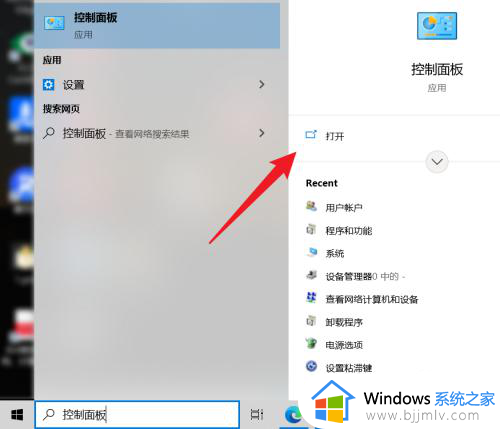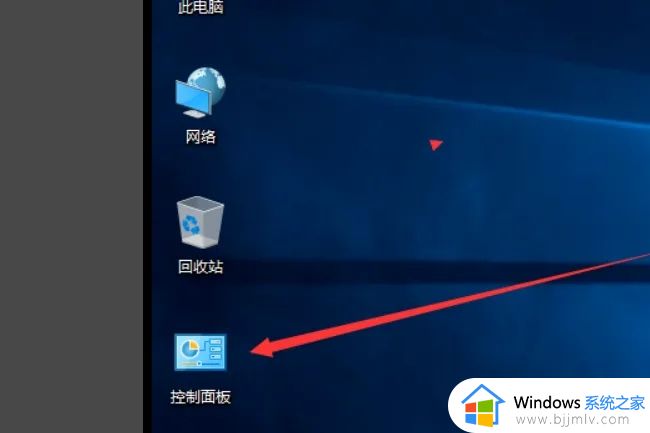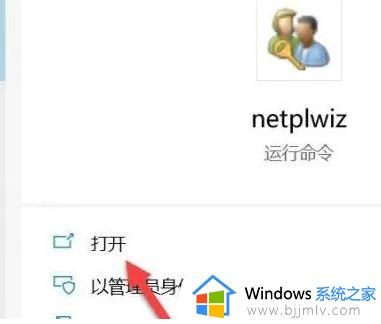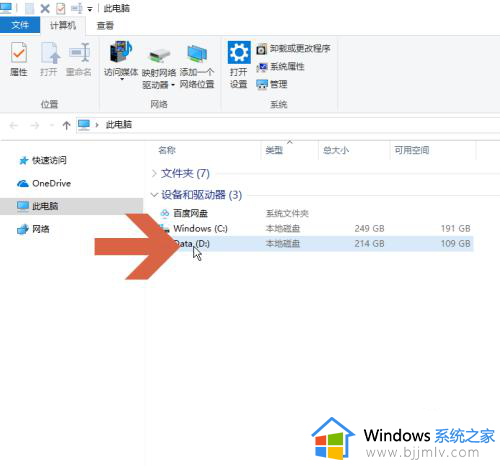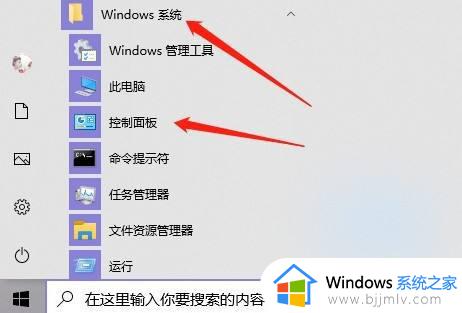windows10电脑名称怎么修改 window10如何修改电脑名称
更新时间:2024-07-16 14:21:20作者:run
在使用windows10电脑时,有时候我们会觉得默认的电脑名称不够个性化或者不易记忆,这时候就可以更改电脑名称让我们更容易找到自己的设备,可是windows10电脑名称怎么修改呢?接下来就来介绍window10如何修改电脑名称吧。
win10重命名电脑名称方法:
1、点击左下角的开始菜单,点击设置打开。
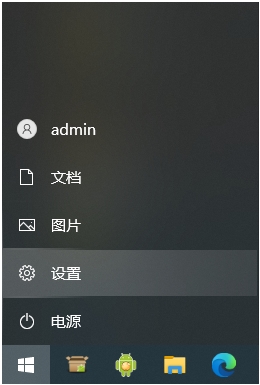
2、Windows设置页面中找到【系统】功能点击进入。
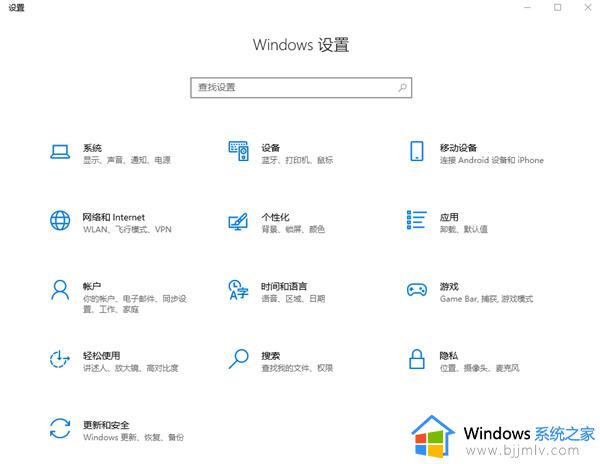
3、打开页面中将左侧功能进行向下滑动,找到【关于】功能进行点击。
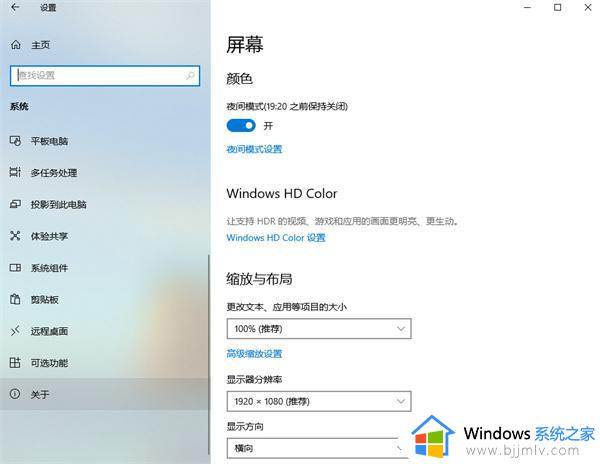
4、关于选项中在右侧可以看到【重命名这台电脑】选项,进行点击。
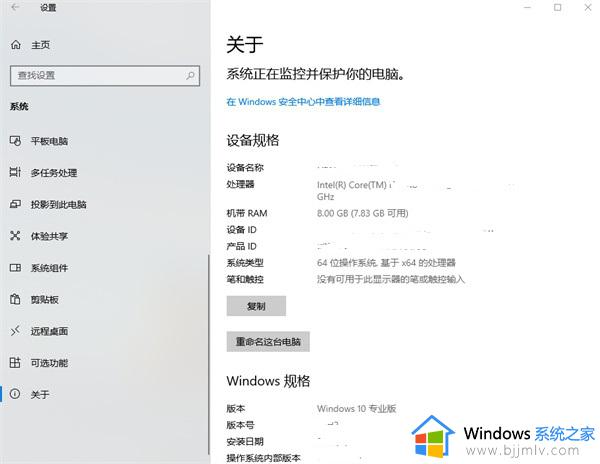
5、弹出的窗口中输入想要的名称,点击下一步。
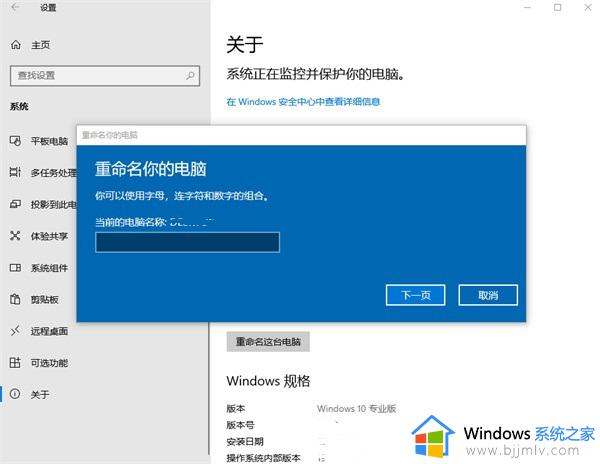
6、弹出提示,需要将电脑重启后就能将电脑名称进行更改,可以选择立即重启,也能稍后重启。
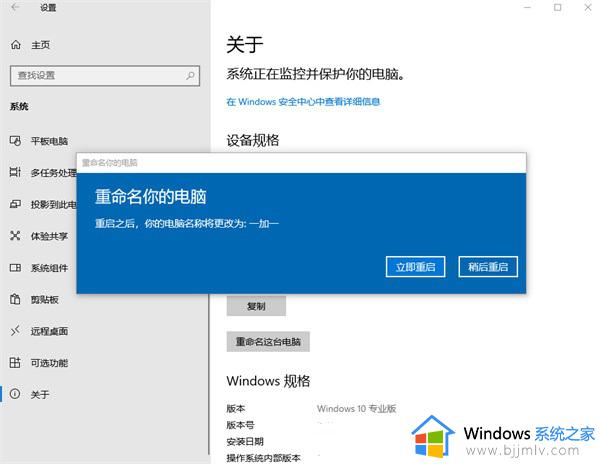
以上就是window10如何修改电脑名称的全部内容,还有不清楚的用户就可以参考一下小编的步骤进行操作,希望能够对大家有所帮助。